前言:
Apache JMeter是一款由Apache 开源免费的性能测试工具,用于分析系统和应用程序的性能。它是用纯 Java 编写的,可以跨平台运行。最初,JMeter 主要用于测试 Web 应用程序,但现在已经扩展到其他测试功能。
下载JMeter:
1、官网(https://jmeter.apache.org/download_jmeter.cgi)
下载安装包:
根据你的操作系统选择对应的二进制文件(例如:Windows系统下载.zip文件,Linux系统下载.tgz文件)。
解压安装JMeter:
解压安装包:
下载完成后,将安装包解压到你选择的目录下。
配置环境变量(可选):
为了方便从命令行启动JMeter,可以将JMeter的bin目录添加到系统的环境变量PATH中。
Windows系统:
在系统属性中的环境变量设置中添加JMETER_HOME,并将其值设为JMeter的安装目录。然后将%JMETER_HOME%\bin添加到Path变量中。
Linux系统:
在/.bashrc或/.bash_profile中添加export JMETER_HOME=/path/to/jmeter和export PATH=
P
A
T
H
:
PATH:
PATH:JMETER_HOME/bin,然后使用source ~/.bashrc或重新启动终端使变量生效。
启动JMeter:
Windows系统:
打开命令提示符(cmd),输入jmeter命令启动JMeter。
Linux系统:
打开终端,输入jmeter命令启动JMeter。
使用JMeter:
1、创建测试计划:
打开 JMeter,并点击 “Test Plan”(测试计划)。
右键点击 “Test Plan”,选择 “Add” -> “Threads (Users)” -> “Thread Group”。
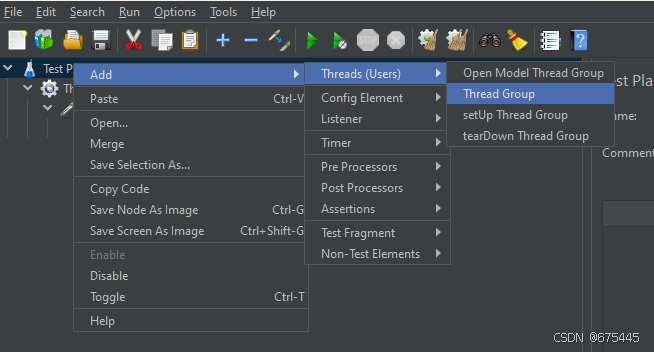
2、添加HTTP请求:
在 “Thread Group” 下,右键点击 “Add” -> “Samplers” -> “HTTP Request”。
在 “HTTP Request” 中,填写要测试的 URL 和其他相关信息。
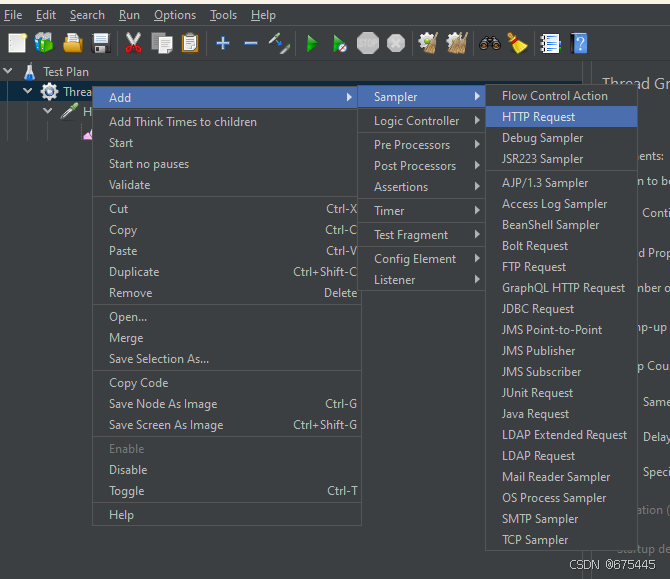
3、添加监听器:
右键点击 “Thread Group”,选择 “Add” -> “Listeners” -> “View Results Tree”。
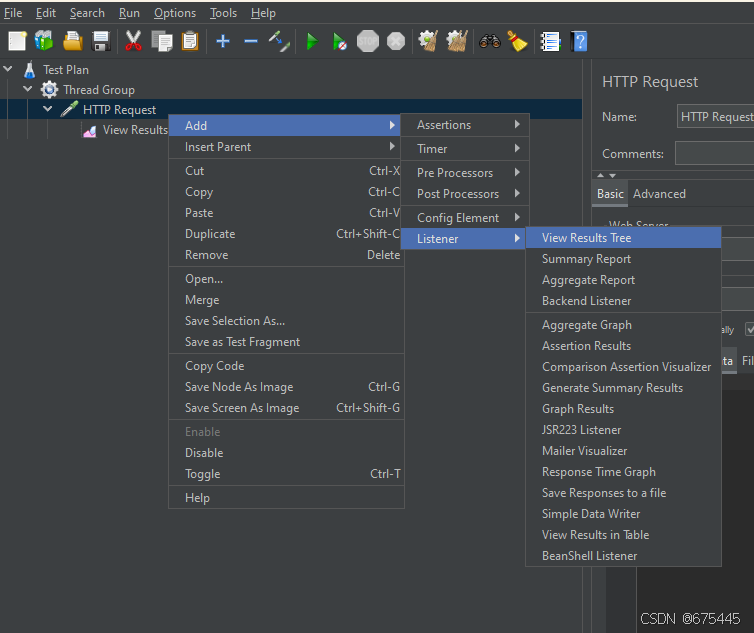
4、运行测试计划:
点击 “Start”(开始)按钮来运行测试。
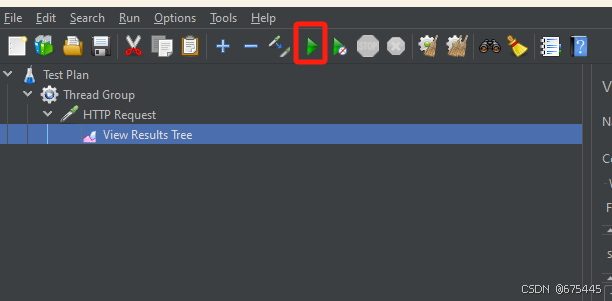
5、查看结果:
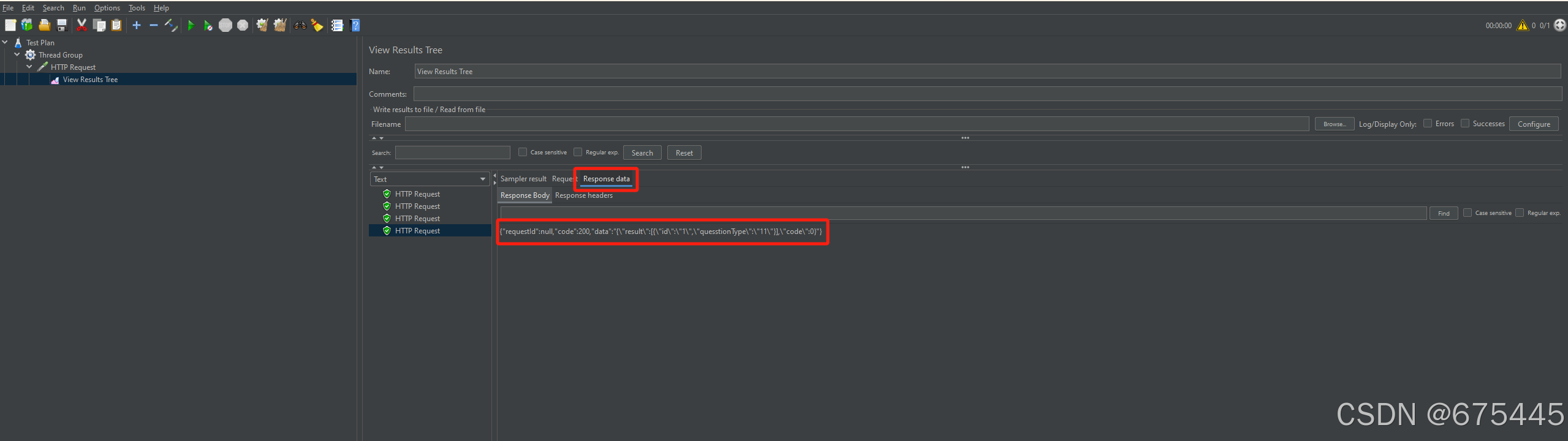
























 771
771

 被折叠的 条评论
为什么被折叠?
被折叠的 条评论
为什么被折叠?








